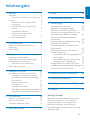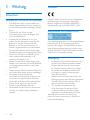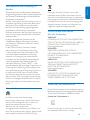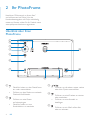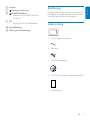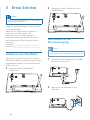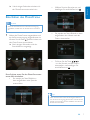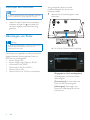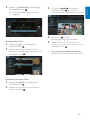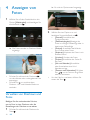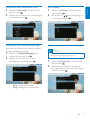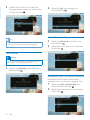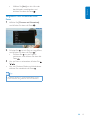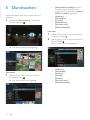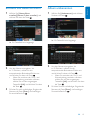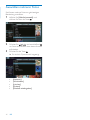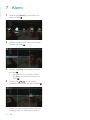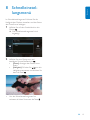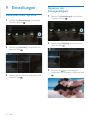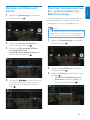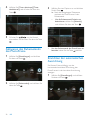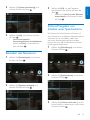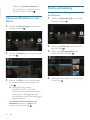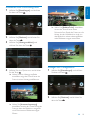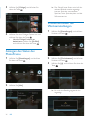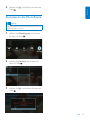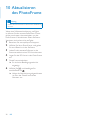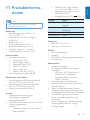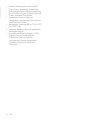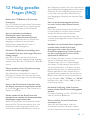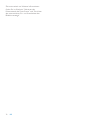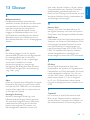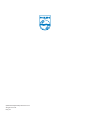Philips SPF1327/10 Benutzerhandbuch
- Kategorie
- Digitale Bilderrahmen
- Typ
- Benutzerhandbuch
Dieses Handbuch ist auch geeignet für

Register your product and get support at
PhotoFrame
DE Benutzerhandbuch
SPF1307
SPF1327

DE
1
Deutsch
Inhaltsangabe
1 Wichtig 2
Sicherheit 2
Hinweise zur Sicherheit und Wartung 2
Hinweis 2
Respektieren Sie Urheberrechte. 2
Entsorgung 2
Informationen zum Recycling für
Kunden 3
Umweltinformationen 3
North Europe Information
(Nordic Countries) 3
Liste der Verbotsstoffe 3
2 Ihr PhotoFrame 4
Überblick über Ihren PhotoFrame 4
Einführung 5
Lieferumfang 5
3 Erste Schritte 6
Installieren des Standfußes 6
Anschließen an die Stromversorgung 6
Einschalten des PhotoFrame 7
Ausschalten des PhotoFrame 8
Übertragen von Fotos 8
4 Anzeigen von Fotos 10
Verwalten von Diashows und Fotos 10
Auswählen der Diashowintervalle 11
Auswählen der Diashowreihenfolge 11
Foto drehen 11
Kopieren eines Fotos 11
Foto löschen 12
Fotoeffekt auswählen 12
Auswählen einer Uhr/eines Kalenders 12
Vergrößern und Schwenken eines Fotos 13
5 Durchsuchen 14
Erstellen von Alben/Ordnern 15
Album umbenennen 15
Auswählen mehrerer Fotos 16
6 Uhr und Kalender 17
7 Alarm 18
8 Schnelleinstellungsmenü 19
9 Einstellungen 20
Auswählen einer Sprache 20
Anpassen der Anzeigehelligkeit 20
Einstellen von Datum und Uhrzeit 21
Einrichten des automatischen Ein- und
Ausschaltens der Bildschirmanzeige 21
Aktivieren des Ruhezustands des
PhotoFrame 22
Einrichten der automatischen Ausrichtung 22
Einstellen des Tastentons 23
Sichern/Freigeben von Inhalten einer
Speicherkarte 23
Aktivieren/Deaktivieren der Demo 24
Diashow-Einstellung 24
Auswählen eines Übergangseffekts für
die Diashow 24
Auswählen eines Fotohintergrunds 25
Anzeigen von Collagenfotos 25
Anzeigen des Status des PhotoFrame 26
Wiederherstellen der Werkseinstellungen 26
Formatieren des PhotoFrame 27
10 Aktualisieren des PhotoFrame 28
11 Produktinformationen 29
12 Häu g gestellte Fragen (FAQ) 31
13 Glossar 33
Benötigen Sie Hilfe?
Besuchen Sie unsere Website unter www.
philips.com/welcome – hier nden Sie
hilfreiches Material wie beispielsweise
Benutzerhandbücher, neue Software-
Aktualisierungen und Antworten auf häu g
gestellte Fragen.

2 DE
1 Wichtig
Sicherheit
Hinweise zur Sicherheit und Wartung
Der Bildschirm darf in keiner Weise mit •
harten Gegenständen berührt werden, da
er hierdurch dauerhaft beschädigt werden
kann.
Trennen Sie das Gerät von der •
Stromversorgung, wenn es längere Zeit
nicht verwendet wird.
Schalten Sie den Bildschirm aus, und •
ziehen Sie das Netzkabel, bevor Sie den
Bildschirm reinigen. Reinigen Sie den
Bildschirm nur mit einem weichen, mit
Wasser angefeuchteten Tuch. Verwenden
Sie keinesfalls Alkohol, Chemikalien oder
Haushaltsreiniger zur Reinigung des Geräts.
Setzen Sie das Gerät nie offenem Feuer •
oder anderen Wärmequellen (z. B.
direktem Sonnenlicht) aus.
Setzen Sie das Gerät weder Regen noch •
Wasser aus. Platzieren Sie niemals Behälter
mit Flüssigkeiten wie Vasen in der Nähe
des Geräts.
Lassen Sie das Gerät nicht fallen. Wenn Sie •
das Gerät fallen lassen, wird es beschädigt.
Installieren und verwenden Sie •
ausschließlich Dienste oder Software von
vertrauenswürdigen Quellen, die keine
Viren oder schädliche Software enthalten.
Dieses Gerät eignet sich nur für den •
Einsatz in geschlossenen Räumen.
Verwenden Sie das Gerät nur zusammen •
mit dem im Lieferumfang enthaltenen
Adapter.
Hinweis
Dieses Produkt entspricht den grundlegenden
Anforderungen und sonstigen relevanten
Bestimmungen der Richtlinien 2006/95/EC
(Niederspannung) und 2004/108/EC (EMV).
Respektieren Sie Urheberrechte.
Das unbefugte Kopieren von kopiergeschütztem
Material wie z. B. Computerprogrammen,
Dateien, Sendungen und Tonaufnahmen kann
eine Urheberrechtsverletzung und somit eine
Straftat darstellen. Dieses Gerät darf für solche
Zwecke nicht verwendet werden.
Entsorgung
Ihr neues Produkt enthält Materialien, die •
recycelt und wiederverwendet werden
können. Spezialisierte Firmen können
Ihr Produkt recyceln und so die Menge
der wiederverwendbaren Materialien
im Vergleich zu den zu entsorgenden
Materialien erhöhen.
Weitere Informationen über die für die •
Entsorgung Ihres alten Monitors geltenden
örtlichen Vorschriften erhalten Sie von
Ihrem örtlichen Philips Händler.
(Für Kunden in Kanada und den •
USA) Entsorgen Sie das alte Gerät
in Übereinstimmung mit den lokalen,
regionalen und nationalen Vorschriften.
Weitere Informationen zum Recycling
nden Sie unter www.eia.org (Initiative zur
Konsumentenbildung).

DE 3
Deutsch
Informationen zum Recycling für
Kunden
Philips hat technisch und ökonomisch realisierbare
Vorgaben eingerichtet, um die Umweltverträglichkeit
der Produkte, Dienstleistungen und Aktivitäten der
Organisation zu optimieren.
Von der Planung über die Entwicklung bis hin zur
Produktion legt Philips großen Wert darauf, dass
die Produkte sich problemlos recyceln lassen.
Bei Philips zieht das Entsorgungsmanagement
hauptsächlich die Teilnahme an nationalen
Rücknahmeinitiativen und Recycling-Programmen
nach sich, bevorzugt in Kooperation mit anderen
Wettbewerbern.
In einigen europäischen Ländern wie den
Niederlanden, Belgien, Norwegen, Schweden
und Dänemark funktioniert zurzeit ein solches
Recycling-System.
In den USA hat Philips Consumer Lifestyle
North America für das Elektronik-Recycling-
Projekt der Electronic Industries Alliance (EIA)
und verschiedene einzelstaatliche Recycling-
Initiativen zur Entsorgung von elektronischen
Produkten aus den Haushalten entsprechende
Mittel bereitgestellt. Des Weiteren plant die
Northeast Recycling Council (NERC) – eine
zwischenstaatliche gemeinnützige Organisation zur
Förderung der Entwicklung des Recyclingmarkts –
die Implementierung eines Recycling-Programms.
Im Asien-Pazi k-Raum bzw. in Taiwan können
die Produkte durch die Environment Protection
Administration (EPA) zurückgenommen werden.
Details zum Managementprozess des IT-Produkt-
Recyclings nden Sie auf der Website www.epa.
gov.tw.
Umweltinformationen
Ihr Gerät wurde unter Verwendung
hochwertiger Materialien und Komponenten
entwickelt und hergestellt, die recycelt und
wiederverwendet werden können.
Be ndet sich das Symbol einer
durchgestrichenen Abfalltonne auf Rädern auf
dem Gerät, bedeutet dies, dass für dieses Gerät
die Europäische Richtlinie 2002/96/EG gilt.
Entsorgen Sie dieses Produkt nie mit dem
restlichen Hausmüll. Bitte informieren Sie sich
über die örtlichen Bestimmungen zur getrennten
Entsorgung von elektrischen und elektronischen
Produkten. Durch die korrekte Entsorgung Ihrer
Altgeräte werden Umwelt und Menschen vor
möglichen negativen Folgen geschützt.
North Europe Information
(Nordic Countries)
VARNING :
FÖRSÄKRA DIG OM ATT HUVUDBRYTARE
OCH UTTAG ÄR LÄTÅTKOMLIGA, NÄR DU
STÄLLER DIN UTRUSTNING PÅPLATS.
Placering/Ventilation
ADVARSEL :
SØRG VED PLACERINGEN FOR, AT
NETLEDNINGENS STIK OG STIKKONTAKT
ER NEMT TILGÆNGELIGE.
Paikka/Ilmankierto
VAROITUS :
SIJOITA LAITE SITEN, ETTÄ VERKKOJOHTO
VOIDAAN TARVITTAESSA HELPOSTI
IRROTTAA PISTORASIASTA.
Plassering/Ventilasjon
ADVARSEL :
NÅR DETTE UTSTYRET PLASSERES, MÅ
DU PASSE PÅ AT KONTAKTENE FOR
STØMTILFØRSEL ER LETTE Å NÅ.
Liste der Verbotsstoffe
Dieses Produkt entspricht den Anforderungen zur
Beschränkung der Verwendung gefährlicher Stoffe
(Restriction of Hazardous Substances, RoHS).
Symbol der Geräteklasse II:
Dieses Symbol gibt an, dass das Produkt über
ein doppeltes Isoliersystem verfügt.

4 DE
2 Ihr PhotoFrame
Herzlichen Glückwunsch zu Ihrem Kauf
und willkommen bei Philips! Um das
Kundendienstangebot von Philips vollständig
nutzen zu können, sollten Sie Ihr Produkt unter
www.philips.com/welcome registrieren.
Überblick über Ihren
PhotoFrame
a
Gedrückt halten, um den PhotoFrame •
ein- oder auszuschalten
Drücken, um den Modus zu wechseln: •
Diashow/Uhr/Kalender
b
Drücken, um eine Ebene •
zurückzuspringen
Gedrückt halten, um zum •
Startbildschirm zu wechseln
k
b
c
e
g
f
h
i
d
j
a
c / / /
Drücken, um die obere, untere, rechte •
oder linke Option auszuwählen
d
Drücken, um eine Diashow zu starten •
oder anzuhalten
Drücken, um eine Auswahl zu •
bestätigen
e
Drücken, um ein Menü aufzurufen •
oder zu verlassen

DE 5
Deutsch
f Summer
g
Kensington-Sicherung
h
SD/MMC/MS/MS Pro
Steckplatz für SD-/MMC-/MS-/MS •
Pro-Karte
i DC
Eingang für AC-DC-Netzadapter•
j Standfußöffnung
k Öffnung zur Wandmontage
Einführung
Mit dem Philips Digital PhotoFrame können Sie
JPEG-Bilder in beeindruckender Qualität direkt
über eine Speicherkarte wiedergeben.
Lieferumfang
Philips Digital PhotoFrame•
Standfuß•
AC-DC-Netzadapter•
CD-ROM mit digitalem Benutzerhandbuch•
Kurzanleitung•
Register your product and get support at
www.philips.com/welcome
PhotoFrame
Quick Start Guide

6 DE
3 Erste Schritte
Achtung
Verwenden Sie die Steuerelemente nur wie in diesem •
Benutzerhandbuch angegeben.
Folgen Sie den Anweisungen in diesem Kapitel
immer nacheinander.
Wenn Sie mit Philips Kontakt aufnehmen,
werden Sie nach der Modell- und
Seriennummer Ihres Geräts gefragt. Sie
nden die Modell- und Seriennummer auf
der Rückseite des Geräts. Notieren Sie die
Nummern:
Modell-Nr. __________________________
Serien-Nr. ___________________________
Installieren des Standfußes
Wenn Sie den PhotoFrame auf einer ebenen
Ober äche aufstellen möchten, bringen Sie den
mitgelieferten Standfuß auf der Rückseite des
PhotoFrames an.
1 Montieren Sie den Standfuß am
PhotoFrame.
2 Schrauben Sie den Standfuß fest in die
Standfußöffnung.
Anschließen an die
Stromversorgung
Hinweis
Stellen Sie beim Aufstellen des PhotoFrames sicher, dass •
die Steckdose und der Netzstecker leicht zugänglich sind.
1 Verbinden Sie das Netzkabel mit der DC -
Buchse am PhotoFrame.
2 Stecken Sie das Netzkabel in eine
Steckdose.

DE 7
Deutsch
Nach einigen Sekunden schaltet sich »
der PhotoFrame automatisch ein.
Einschalten des PhotoFrame
Hinweis
Wenn Sie den PhotoFrame an die Stromversorgung •
anschließen, schaltet sich der PhotoFrame automatisch
ein.
1 Wenn der PhotoFrame ausgeschaltet und
an die Stromversorgung angeschlossen ist,
können Sie die Taste
gedrückt halten, um
den PhotoFrame einzuschalten.
Nach einigen Sekunden wird der »
Startbildschirm angezeigt.
Erste Schritte, wenn Sie den PhotoFrame zum
ersten Mal einschalten :
Sie werden auf dem Bildschirm •
dazu aufgefordert, eine Sprache
auszuwählen.
Wählen Sie eine Sprache aus, und •
bestätigen Sie anschließend mit
.
Sie werden auf dem Bildschirm dazu •
aufgefordert, die Uhrzeit und das
Datum einzustellen.
Drücken Sie die Taste • / / /
, um die Uhrzeit und das Datum
einzustellen, und bestätigen Sie
anschließend mit
.
Tipp
Wenn der PhotoFrame über einen längeren Zeitraum •
von der Stromversorgung getrennt wird, müssen Sie die
Uhrzeit und das Datum erneut einstellen, wenn Sie den
PhotoFrame einschalten.

8 DE
Ausschalten des PhotoFrame
Hinweis
Sie können den PhotoFrame erst ausschalten, wenn alle •
Kopier- und Speichervorgänge abgeschlossen sind.
Wenn Sie den PhotoFrame ausschalten •
möchten, drücken Sie
, und halten Sie
die Taste ungefähr zwei Sekunden lang
gedrückt.
Übertragen von Fotos
Achtung
Sie dürfen ein Speichergerät nur dann vom PhotoFrame •
entfernen, wenn Sie keine Fotos zum bzw. vom
Speichergerät übertragen.
Sie können von folgenden, an den PhotoFrame
angeschlossenen Speichergeräten Fotos im
JPEG-Format wiedergeben:
Secure Digital (SD)•
Secure Digital High Capacity (SDHC)•
Multimedia Card (MMC)•
Multimedia Card Plus (MMC+)•
Memory Stick (MS)•
Memory Stick Pro (MS Pro, mit Adapter)•
Wir garantieren jedoch nicht die
Funktionsfähigkeit aller Arten von
Speichermedien.
1 Stecken Sie ein Speichergerät in den
Steckplatz.
Es wird ein Optionsmenü angezeigt. »
[Eingegebenen Inhalt wiedergeben] :
Wiedergeben von Fotos auf dem
Speichergerät
[Durchsuchen] : Durchsuchen von
Fotos auf dem Speichergerät
[Übertragen] : Übertragen von
Fotos vom Speichergerät auf den
PhotoFrame

DE 9
Deutsch
2 Wählen Sie [Übertragen] , und bestätigen
Sie anschließend mit
.
Es wird eine Bestätigungsnachricht »
angezeigt.
Auswählen aller Fotos :
1 Wählen Sie [Ja] , und bestätigen Sie
anschließend mit
.
2 Wählen Sie auf dem PhotoFrame ein
Album aus, um die Fotos zu speichern, und
bestätigen Sie mit
.
Auswählen bestimmter Fotos :
1 Wählen Sie [Nein] , und bestätigen Sie
anschließend mit
.
2 Wählen Sie ein Album aus, und drücken
Sie dann die Taste
.
3 Drücken Sie / / / , und drücken
Sie dann die Taste
, um ein Foto
auszuwählen oder die Auswahl aufzuheben.
4 Drücken Sie , um den
Übertragungsvorgang fortzusetzen.
5 Wählen Sie auf dem PhotoFrame ein
Album aus, um die Fotos zu speichern, und
bestätigen Sie mit
.
• Um ein Speichermedium zu entfernen ,
ziehen Sie es aus dem PhotoFrame heraus.

10 DE
4 Anzeigen von
Fotos
1 Wählen Sie auf dem Startbildschirm die
Option [Wiedergabe] , und bestätigen Sie
anschließend mit
.
Die Fotos werden im Diashow-Modus »
angezeigt.
Drücken Sie während der Diashow • / ,
um das nächste oder vorhergehende Foto
anzuzeigen.
Drücken Sie •
, um zwischen dem
Diashow-, Uhr- und Kalender-Modus zu
wechseln.
Verwalten von Diashows und
Fotos
Befolgen Sie die nachstehenden Schritte,
um ein Foto in einer Diashow oder die
Einstellungen der Diashow zu verwalten :
1 Drücken Sie während der Diashow die
Taste
.
Es wird ein Optionsmenü angezeigt. »
2 Wählen Sie eine Option aus, und
bestätigen Sie anschließend mit
.
• [Intervall] : Auswählen der
Diashowintervalle
• [Zufallswiedergabe] : Anzeige der
Fotos in zufälliger Reihenfolge oder in
bestimmter Reihenfolge
• [Drehen] : Auswählen des Winkels
zum Drehen eines Fotos
• [Kopieren] : Kopieren des Fotos in ein
anderes Album
• [Löschen] : Löschen des Fotos
• [Farbton] : Auswählen der Farbe für
das Foto
• [Uhr und Kalender] : Auswählen
oder Ausschalten einer Uhr-/
Kalendervorlage
• [Zoomen und Schwenken] : Drücken
von
/ , um ein Foto zu vergrößern
oder zu verkleinern
Um das Menü zu verlassen, drücken Sie •
erneut die Taste
.

DE 11
Deutsch
Auswählen der Diashowintervalle
1 Wählen Sie [Intervall] , und drücken Sie
dann die Taste
.
2 Wählen Sie ein Intervall aus, und bestätigen
Sie anschließend mit
.
Auswählen der Diashowreihenfolge
Sie können die Diashow der Reihe nach oder in
zufälliger Reihenfolge anzeigen.
1 Wählen Sie [Zufallswiedergabe] , und
drücken Sie dann die Taste
.
2 Wählen Sie eine Option aus, und
bestätigen Sie anschließend mit
.
• [Ein] : Zufällige Wiedergabe
• [Aus] : Wiedergabe der Reihe nach
Foto drehen
1 Wählen Sie [Drehen] , und drücken Sie
dann die Taste
.
2 Wählen Sie mit / eine Ausrichtung aus,
und drücken Sie dann
.
Kopieren eines Fotos
Achtung
Sie dürfen ein Speichergerät erst entfernen, wenn der •
Kopier- bzw. Löschvorgang abgeschlossen ist.
1 Wählen Sie [Kopieren] , und drücken Sie
dann die Taste
.
2 Wählen Sie ein Gerät aus, auf dem das
Foto gespeichert werden soll, und drücken
Sie dann die Taste
.

12 DE
3 Wählen Sie ein Album aus, in dem das
Foto gespeichert werden soll, und drücken
Sie dann die Taste
.
Tipp
Wenn zum Speichern weiterer Bilder kein Speicher mehr •
vorhanden ist, wird eine Fehlermeldung angezeigt.
Foto löschen
Achtung
Sie dürfen ein Speichergerät erst entfernen, wenn der •
Kopier- bzw. Löschvorgang abgeschlossen ist.
1 Wählen Sie [Löschen] , und drücken Sie
dann die Taste
.
2 Wählen Sie [Ja] , und bestätigen Sie
anschließend mit
.
Fotoeffekt auswählen
1 Wählen Sie [Farbton] , und drücken Sie
dann die Taste
.
2 Wählen Sie eine Option aus, und drücken
Sie die Taste
.
Auswählen einer Uhr/eines Kalenders
Sie können eine Uhr oder einen Kalender
auswählen, der in der Diashow angezeigt wird.
1 Wählen Sie [Uhr und Kalender] , und
drücken Sie dann die Taste
.
2 Wählen Sie eine Option aus, und drücken
Sie die Taste
.

DE 13
Deutsch
Wählen Sie • [Aus] , um die Uhr oder
den Kalender auszublenden, und
drücken Sie dann die Taste
.
Vergrößern und Schwenken eines
Fotos
1 Wählen Sie [Zoomen und Schwenken] ,
und drücken Sie dann die Taste
.
2 Drücken Sie , um ein Foto zu vergrößern,
und drücken Sie dann die Taste
.
Drücken Sie •
, um ein Foto zu
verkleinern, und drücken Sie dann die
Taste
.
3 Um ein Foto zu schwenken, drücken Sie
/ / / .
Um zum Diashow-Modus zurückzukehren, •
drücken Sie wiederholt die Taste
.
Tipp
Sie können die Zoom- und Schwenkfunktion nur bei •
Fotos anwenden, die größer als 432 x 234 Pixel sind.

14 DE
5 Durchsuchen
Sie können Alben und Fotos durchsuchen und
verwalten.
1 Wählen Sie [Durchsuchen] , und drücken
Sie dann die Taste
.
Der Albummodus wird angezeigt. »
Albummenü :
1 Wählen Sie ein Album aus, und drücken
Sie dann die Taste
.
Das Albummenü wird angezeigt. »
• [Neues Album erstellen] : Wird ein
Ordner auf einer Speicherkarte
ausgewählt, wird stattdessen [Neuen
Ordner erstellen] angezeigt.
• [Kopieren]
• [Verschieben]
• [Löschen]
• [Umbenennen]
• [Sortieren nach]
• [Mehrfachauswahl]
Fotomenü :
1 Wählen Sie ein Album aus, und drücken
Sie dann die Taste
.
2 Wählen Sie ein Foto aus, und drücken Sie
dann die Taste
.
Das Fotomenü wird angezeigt. »
• [Kopieren]
• [Verschieben]
• [Löschen]
• [Drehen]
• [Farbton]
• [Sortieren nach]
• [Mehrfachauswahl]

DE 15
Deutsch
Erstellen von Alben/Ordnern
1 Wählen Sie [Neues Album
erstellen] / [Neuen Ordner erstellen] , und
drücken Sie dann die Taste
.
Ein Tastenfeld wird angezeigt. »
2 Um den Namen einzugeben (bis
zu 31 Zeichen), wählen Sie die
entsprechenden Buchstaben/Zahlen aus,
und drücken Sie dann die Taste
.
Wenn Sie zwischen der Groß- und •
Kleinschreibung wechseln möchten,
wählen Sie auf dem angezeigten
Tastenfeld [a/A] , und drücken Sie dann
die Taste
.
3 Drücken Sie nach vollständiger Eingabe des
Namens die Taste [Enter] , und bestätigen
Sie anschließend mit
.
Album umbenennen
1 Wählen Sie [Umbenennen] , und drücken
Sie dann die Taste
.
Ein Tastenfeld wird angezeigt. »
2 Um den Namen einzugeben (bis
zu 31 Zeichen), wählen Sie die
entsprechenden Buchstaben/Zahlen aus,
und drücken Sie dann die Taste
.
Wenn Sie zwischen der Groß- und •
Kleinschreibung wechseln möchten,
wählen Sie auf dem angezeigten
Tastenfeld [a/A] , und drücken Sie dann
die Taste
.
3 Drücken Sie nach vollständiger Eingabe des
Namens die Taste [Enter] , und bestätigen
Sie anschließend mit
.

16 DE
Auswählen mehrerer Fotos
Sie können mehrere Fotos zur gleichzeitigen
Bearbeitung auswählen.
1 Wählen Sie [Mehrfachauswahl] , und
drücken Sie dann die Taste
.
2 Drücken Sie / / / und anschließend ,
um Fotos auszuwählen bzw. deren Auswahl
aufzuheben.
3 Drücken Sie die Taste .
Es wird ein Optionsmenü angezeigt. »
• [Kopieren]
• [Verschieben]
• [Löschen]
• [Drehen]
• [Diashow wiedergeben]

DE 17
Deutsch
6 Uhr und
Kalender
Sie können eine Uhr oder einen Kalender
auswählen, der in der Diashow angezeigt wird.
1 Wählen Sie [Uhr] , und drücken Sie dann
die Taste
.
2 Wählen Sie [Uhr] / [Kalender] , und drücken
Sie dann die Taste
.
Um die Uhr oder den Kalender •
auszublenden, wählen Sie [Aus] , und
bestätigen Sie anschließend mit
.
3 Wählen Sie eine Option aus, und
bestätigen Sie anschließend mit
.

18 DE
7 Alarm
1 Wählen Sie [Wecker] , und drücken Sie
dann die Taste
.
2 Wählen Sie einen Alarm aus, und drücken
Sie dann die Taste
.
3 Wählen Sie [Zeit] , und drücken Sie dann
die Taste
.
Um den Alarm zu löschen, wählen •
Sie [Aus] , und drücken Sie dann die
Taste
.
4 Drücken Sie / / / , um die Uhrzeit
einzustellen, und drücken Sie dann die Taste
.
Wenn der Alarm ertönt, drücken Sie eine •
beliebige Taste, um diesen auszuschalten.

DE 19
Deutsch
8 Schnelleinstel-
lungsmenü
Im Schnelleinstellungsmenü können Sie die
Helligkeit des Displays einstellen und den Status
des PhotoFrame anzeigen.
1 Wählen Sie auf dem Startbildschirm die
Option
.
Das Schnelleinstellungsmenü wird »
angezeigt.
2 Wählen Sie eine Option aus, und
bestätigen Sie anschließend mit
.
• [Status] : Anzeigen des PhotoFrame-
Status
• [Helligkeit] : Drücken Sie
/ , um die
Helligkeit anzupassen, und drücken Sie
dann die Taste
.
Um das Schnelleinstellungsmenü zu •
verlassen, drücken Sie erneut die Taste
.
Seite laden ...
Seite laden ...
Seite laden ...
Seite laden ...
Seite laden ...
Seite laden ...
Seite laden ...
Seite laden ...
Seite laden ...
Seite laden ...
Seite laden ...
Seite laden ...
Seite laden ...
Seite laden ...
Seite laden ...
-
 1
1
-
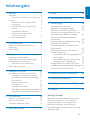 2
2
-
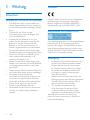 3
3
-
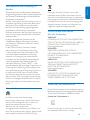 4
4
-
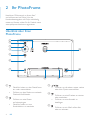 5
5
-
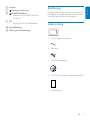 6
6
-
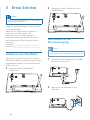 7
7
-
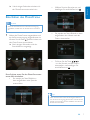 8
8
-
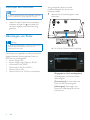 9
9
-
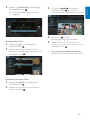 10
10
-
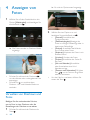 11
11
-
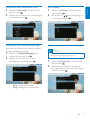 12
12
-
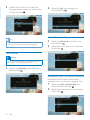 13
13
-
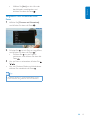 14
14
-
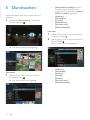 15
15
-
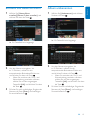 16
16
-
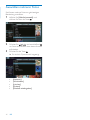 17
17
-
 18
18
-
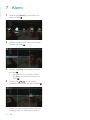 19
19
-
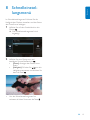 20
20
-
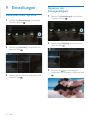 21
21
-
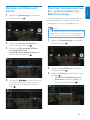 22
22
-
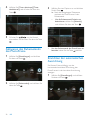 23
23
-
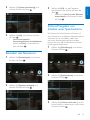 24
24
-
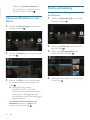 25
25
-
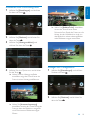 26
26
-
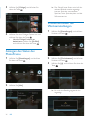 27
27
-
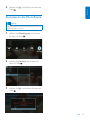 28
28
-
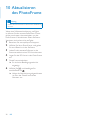 29
29
-
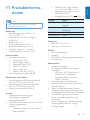 30
30
-
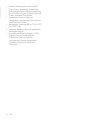 31
31
-
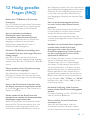 32
32
-
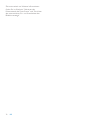 33
33
-
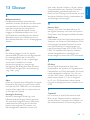 34
34
-
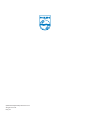 35
35
Philips SPF1327/10 Benutzerhandbuch
- Kategorie
- Digitale Bilderrahmen
- Typ
- Benutzerhandbuch
- Dieses Handbuch ist auch geeignet für
Verwandte Papiere
-
Philips SPF5010/12 Benutzerhandbuch
-
Philips SPH8008/12 Benutzerhandbuch
-
Philips SPF4610/12 Benutzerhandbuch
-
Philips 8FF3CME/00 Benutzerhandbuch
-
Philips 8FF3WMI/05 Benutzerhandbuch
-
Philips SPF4008/10 Benutzerhandbuch
-
Philips SPF1017/12 Schnellstartanleitung
-
Philips SPF1208/10 Benutzerhandbuch
-
Philips SPF1207 Benutzerhandbuch
-
Philips SPF1017/00 Benutzerhandbuch